


如今,无线网络(WiFi)已经成为我们日常生活中不可或缺的一部分,无论是工作、学习还是娱乐,WiFi连接都是必不可少的。然而,对于部分用户来说,如何在Win7系统上连接无线网络仍然是一个困扰。本文将为你详细介绍在Win7系统中连接无线WiFi的方法,帮助你轻松畅享网络世界。
方法一:
1、最简便的设置方法是直接单击桌面右下角的网络图标,它将弹出“打开网络和共享中心”的选项。
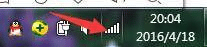
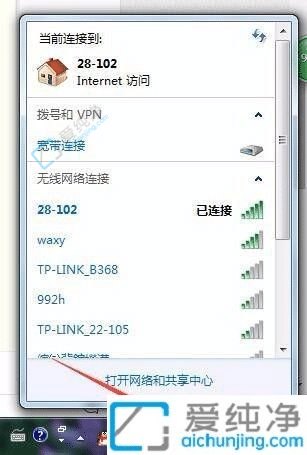
2、Win7会自动搜索到附近的无线网络。找到信号最强的网络后,点击“连接”。如果这个WiFi没有设置密码,直接连接即可上网;如果有密码,则需要输入密码。连接成功后如下图所示:
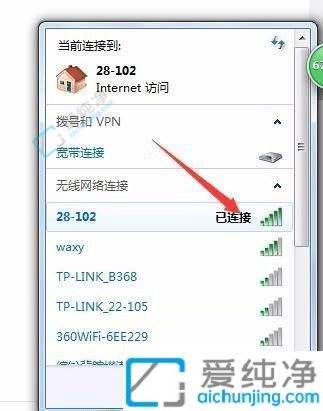
方法二:如果右下角看不到网络图标
1、如果您在桌面右下角找不到网络图标,首先需要创建无线网络连接。进入桌面左下角的Win7开始菜单,点击“控制面板”。
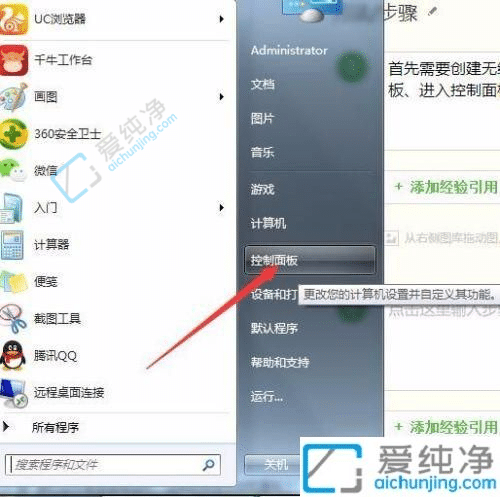
2、在控制面板中,单击“网络和共享中心”。
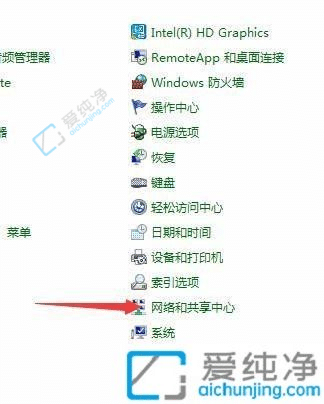
3、在“网络和共享中心”中,选择“设置新的连接或网络”或“连接到网络”,将弹出“打开网络和共享中心”窗口,然后选择无线网络连接。
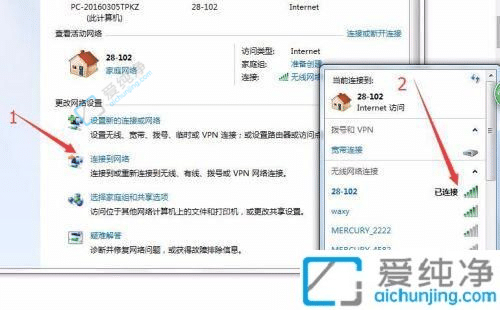
通过本文,您已经学会了在Win7系统中如何连接无线网络。无论您是在家中进行日常工作,还是在外出时需要使用WiFi,这些简单的步骤都将帮助您轻松实现网络连接。
| 留言与评论(共有 条评论) |